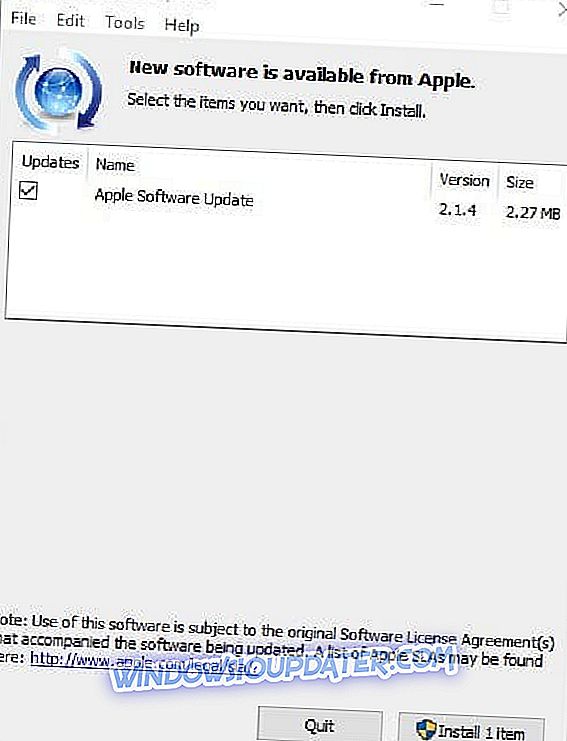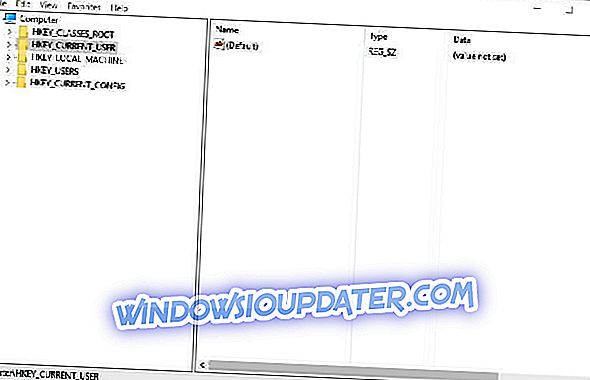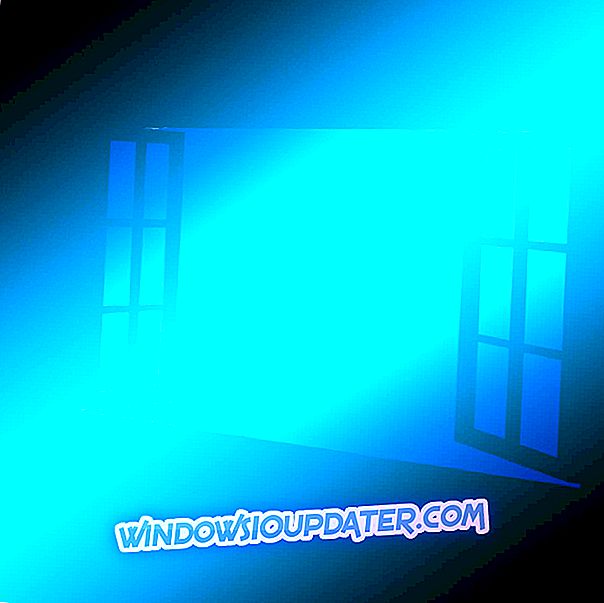Adakah kalendar iCloud anda tidak diselaraskan dengan Outlook? Ini boleh menjadi masalah besar pada mana-mana PC, dan dalam artikel hari ini, kita akan menangani masalah ini dan menunjukkan kepada anda bagaimana untuk memperbaikinya sekali dan untuk semua.
ICloud Apple adalah penyimpanan awan yang boleh anda simpan fail anda dengan peranti iOS, Mac OS X dan Windows. Itu juga mempunyai aplikasi Kalendar yang menyegerakkan dengan berbilang peranti. Pengguna Windows 10 boleh mengedit dan mengemas kini Kalendar iCloud dengan Outlook. Apa-apa perubahan yang dibuat ke sync kalendar dengan Outlook. Walau bagaimanapun, Kalendar tidak selalunya selaras dengan Outlook (terutamanya selepas menaik taraf kepada Win 10); dan inilah cara anda boleh membetulkan Outlook dan penyegerakan iCloud dalam Windows 10.
iCloud untuk Windows tidak menyelaras? Cuba penyelesaian ini
- Semak Status Sistem iCloud
- Log masuk dan masuk
- Kemas kini Perisian iCloud Windows 10 anda
- Buka Outlook dengan Switch / resetnavpane
- Edit Pendaftaran
- Semak bahawa iCloud bukan Akaun Default Anda
Penyelesaian 1 - Semak Status Sistem iCloud
Perkara pertama yang perlu diperiksa ialah jika terdapat sebarang isu yang diketahui mempunyai kesan ke atas iCloud. Apple mempunyai halaman berguna yang menunjukkan status sistem iCloud anda. Klik di sini untuk membuka halaman Status Sistem dalam tangkapan gambar di bawah. Ini menunjukkan anda jika iCloud sedang turun atau tidak. Sekiranya Kalendar turun, itu mungkin sebabnya ia tidak menyegerakkan.
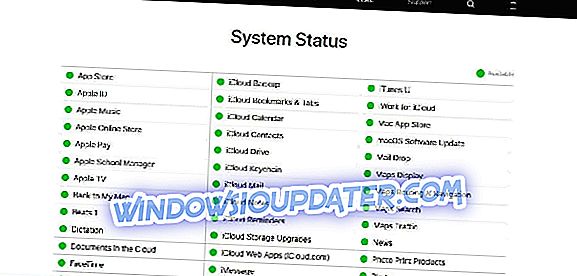
Penyelesaian 2 - Keluar dan masuk
Kadang-kadang penyelesaian paling mudah adalah yang terbaik, dan jika anda menghadapi masalah dengan kalendar iCloud, mungkin anda hanya perlu keluar dan masuk lagi. Untuk melakukannya, ikuti langkah berikut:
- Sesetengah pengguna Windows telah menetapkan penyegerakan Outlook dengan melog keluar dan melog masuk semula ke akaun iCloud, jadi penetapan ini mungkin hanya melakukan silap mata. Pertama, tutup Outlook jika aplikasi itu terbuka.
- Buka perisian iCloud untuk Windows.
- Seterusnya, tekan butang Keluar untuk log keluar.
- Pilih Padam dari komputer apabila diminta untuk menyimpan salinan kalendar dan kenalan iCloud anda.
- Tunggu beberapa minit dan kemudian log masuk ke iCloud sekali lagi.
- Pilih pilihan Mail, Kenalan, Kalendar dan Tugas pada tetingkap iCloud untuk menyegerakkan Kalendar.

Penyelesaian 3 - Kemas kini Perisian iCloud Windows 10 anda
Penting untuk menggunakan perisian iCloud yang paling terkini untuk perisian Windows. Untuk permulaan, versi yang lebih lama tidak sepenuhnya bersesuaian dengan Windows 10. Kedua, hanya versi iCloud daripada Outlook 5.1 sokongan Outlook 2016. Jadi, jika anda menggunakan versi perisian yang lebih kuno, itu mungkin mengapa Kalendar tidak diselaraskan.
- Untuk mengemas kini iCloud untuk Windows, anda boleh menyahpasangnya melalui Program dan Ciri. Kemudian tekan butang Muat turun di halaman ini untuk menyimpan wizard persediaan versi terbaru ke Windows.
- Jalankan melalui wizard persediaan iCloud untuk menambah perisian ke Windows.
- Sebagai alternatif, anda boleh mengemas kini iCloud dengan aplikasi Kemas Kini Perisian Apple. Anda boleh membukanya dengan menekan butang Cortana dan memasukkan Apple dalam kotak carian.
- Pilih Pembaruan Perisian Apple untuk membuka tetingkap di bawah.
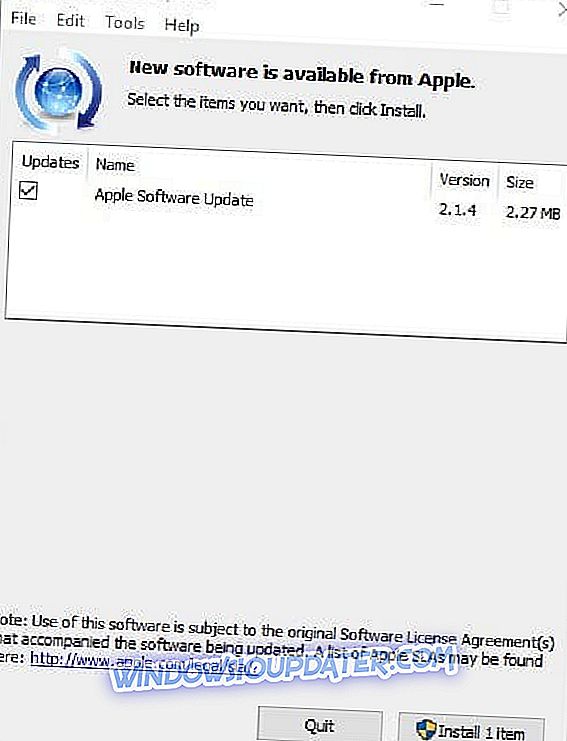
- Jika aplikasi Kemas Kini Perisian Apple menyenaraikan iCloud untuk Windows pada tetingkapnya, pilih kotak semak itu.
- Kemudian anda boleh klik Pasang item 1 untuk mengemas kini iCloud untuk Windows.
Penyelesaian 4 - Buka Outlook dengan Switch / resetnavpane
Outlook mempunyai pelbagai suis anda boleh membuka perisian dengan. Salah satunya ialah / resetnavpane yang menetapkan semula dan menaikkan semula anak panah navigasi dalam Outlook. Ini adalah satu lagi pembetulan potensi untuk penyegerakan Kalendar iCloud yang anda boleh memohon seperti berikut.
- Tutup Outlook jika ia dibuka pada masa ini.
- Tekan kekunci Win + R untuk membuka Run.
- Masukkan Outlook.exe / resetnavpane dalam kotak teks, dan tekan butang OK pada tetingkap Run.

Penyelesaian 5 - Edit Pendaftaran
Pengedit pendaftaran mungkin juga menetapkan penyegerakan. Tambah iCloud-Outlook, yang memindahkan kandungan, mungkin tidak dimuatkan dengan Outlook. Anda boleh membetulkannya dengan menyediakan profil Outlook baru dan membolehkan Add-in iCloud.
- Pertama, buka applet Mel dengan memasukkan kotak carian Mel dalam Cortana. Atau anda boleh memasukkan 'Mel' dalam kotak carian Panel Kawalan.
- Pilih untuk membuka applet Setup Mel .
- Tekan butang Show Profiles dan klik Tambah .
- Kemudian anda boleh menaip tajuk dalam kotak teks Nama Profil, dan tekan butang OK .
- Sekarang buka Editor Registry dengan menekan kekunci Win + R. Masukkan regedit dalam Run, dan tekan OK untuk membuka tetingkap di bawah.
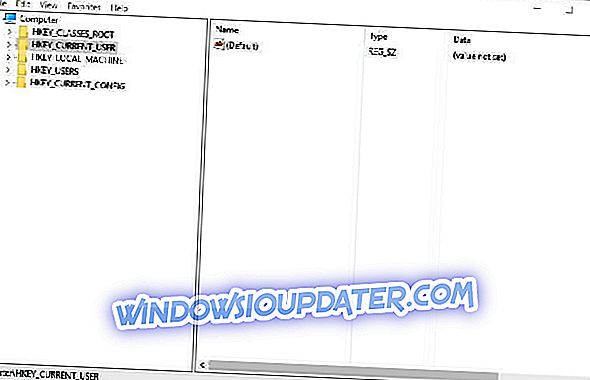
- Seterusnya, navigasi ke HKEY_CURRENT_USER / SOFTWARE / MICROSOFT / PEJABAT / TINDAKAN / ADDINS - Apple.DAV.Addin dalam Editor Pendaftaran.
- Klik dua kali LoadBehaviour di sebelah kanan tetingkap. Masukkan '3' dalam kotak teks Nilai data jika saat ini pada 0.
Penyelesaian 6 - Periksa bahawa iCloud bukan Akaun Default Anda
- Penyegerakan data antara peranti tidak berfungsi jika iCloud dikonfigurasikan sebagai akaun lalai dalam Fail Data. Anda boleh menyemaknya dalam Outlook dengan mengklik Fail, Maklumat, Tetapan Akaun dan kemudian memilih Fail Data .
- Sekarang anda boleh melihat jika iCloud adalah akaun lajur Komen lalai. Jika itu berlaku, pilih akaun alternatif sebagai salah satu lalai.
- Pilih Tetapkan sebagai Lalai untuk melaraskan tetapan akaun lalai.
- Kemudian mulakan semula Windows 10 OS.
Ini adalah beberapa perbaikan berkesan untuk isu penyegerakan Kalendar iCloud. Artikel Laporan Windows ini juga menyediakan petua lanjut untuk menetapkan iCloud untuk Windows.